Bieži uzdotie jautājumi par noklusējuma parolēm

Šodienas rakstā Quantrimang apkopos dažus bieži uzdotos jautājumus par noklusējuma parolēm, lai palīdzētu lasītājiem atbildēt uz jautājumiem, kas saistīti ar šo problēmu.
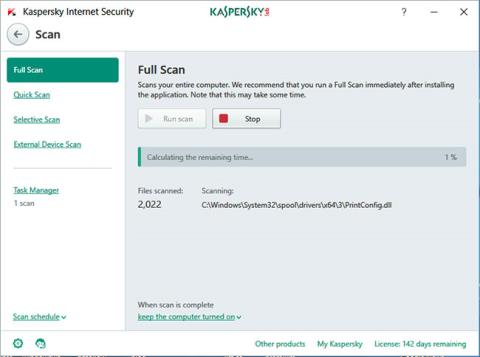
Ikreiz, kad izmantojat datoru, fonā darbojas daudzi pakalpojumi. Šīs programmas darbojas automātiski, un lielākā daļa no tām ir būtiskas datora darbībai. Tomēr ir gadījumi, kad šīs programmas var radīt dažas problēmas, īpaši, ja tās sāk izmantot pārāk daudz resursu. Piemērs tam ir tas, ka Svchost.exe dažkārt var izmantot pārāk daudz CPU.
Kā labot Svchost.exe kļūdu, pastāvīgi izmantojot lielu CPU
1. metode: pārbaudiet un notīriet datoru
Šo problēmu var izraisīt vairāki vīrusi un ļaunprātīga programmatūra, tāpēc vispirms ir jāiztīra sistēma. Tā kā šie draudi, visticamāk, ir problēmas cēlonis, tiklīdz tos noņemsit, problēma tiks nekavējoties novērsta. Tālāk ir norādītas darbības, kas jāveic.
1. Atrodiet labu pretvīrusu programmatūru , ko lejupielādēt un instalēt. Ja jums jau ir piemērots rīks, pārbaudiet, vai tas ir atjaunināts.
2. Palaidiet pretvīrusu programmu un veiciet pilnu datora skenēšanu.
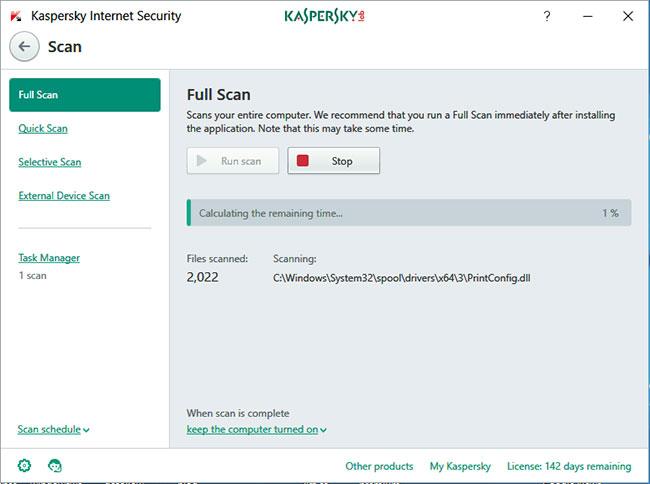
Palaidiet pretvīrusu programmu un veiciet pilnu datora skenēšanu
Tas prasīs kādu laiku, atkarībā no tā, kas ir jūsu datorā. Taču, ja problēma ir vīruss, viss tiks nokārtots. Gluži pretēji, ja problēma joprojām pastāv, iemesls var būt kaut kas cits. Pāriesim pie nākamās darbības.
2. metode: atjauniniet Windows
Windows atjaunināšana ir metode, kas var atrisināt daudzas ar datoru saistītas problēmas, jo katra atjauninājuma mērķis ir novērst kļūdas, kas var radīt problēmas jūsu datoram. Lai gan šī metode ir ļoti vienkārša un vienkārša, tā ir ārkārtīgi efektīva. Tāpēc nākamā lieta, kas jums jādara, ir atjaunināt Windows. Plašāku informāciju skatiet rakstā: Kā atjaunināt Windows datoru .
3. metode: atspējojiet pakalpojumu, kas izraisa augstu CPU lietojumu
Ir daži pakalpojumi, kuru rezultātā Svchost.exe var izmantot daudz CPU. Jums ir jāatrod pakalpojumi, kas rada problēmu, un tie jāatspējo. Operētājsistēmā Windows 10 varat veikt tālāk norādītās darbības.
1. Turiet nospiestu Ctrl+ Alt+ Del.
2. Atvērtajos logos atlasiet Uzdevumu pārvaldnieks.
3. Noklikšķiniet uz cilnes Detaļas un ritiniet pakalpojumu sarakstu un atrodiet pakalpojumu, kas aizņem pārāk daudz CPU.
4. Ar peles labo pogu noklikšķiniet uz tā un atlasiet Doties uz pakalpojumiem .
5. Tiks atvērta cilne Pakalpojumi . Atrodiet pakalpojumu, izmantojot svchost.exe procesu , ar peles labo pogu noklikšķiniet uz tā un atlasiet Restartēt.
6. Ja pēc tam pakalpojums joprojām patērē pārāk daudz CPU, varat vēlreiz ar peles labo pogu noklikšķināt uz tā un atlasīt apturēt.
Operētājsistēmā Windows 7 process ir nedaudz atšķirīgs:
1. Startējiet uzdevumu pārvaldnieku .
2. Atveriet cilni Process un atrodiet exe procesu, kas aizņem pārāk daudz resursu.
3. Ar peles labo pogu noklikšķiniet uz tā un atlasiet Doties uz pakalpojumiem .
4. Ar peles labo pogu noklikšķiniet uz procesa un atlasiet Restartēt. Ja tas nepalīdz, jums vajadzētu atspējot pakalpojumu.
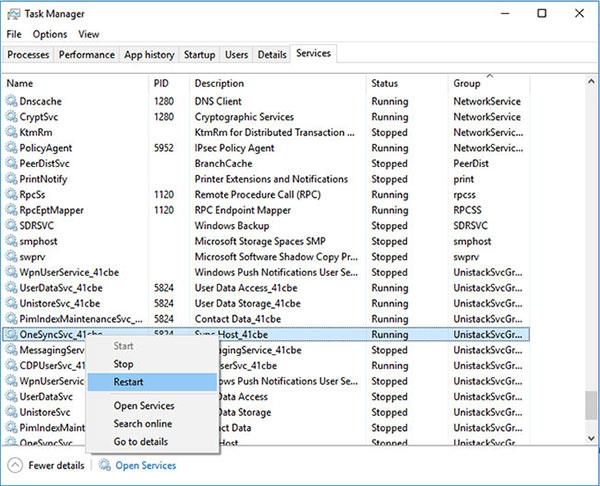
Pakalpojuma atspējošana izraisa augstu CPU izmantošanu
4. metode: notīriet Windows notikumu skatītāja žurnālus
Vēl viens iespējamais problēmas cēlonis ir tas, ka Windows notikumu skatītāja žurnālfails ir pārāk liels. Ja visas iepriekš minētās metodes neizdodas, iespējams, vēlēsities dzēst šo failu, veicot tālāk norādītās darbības.
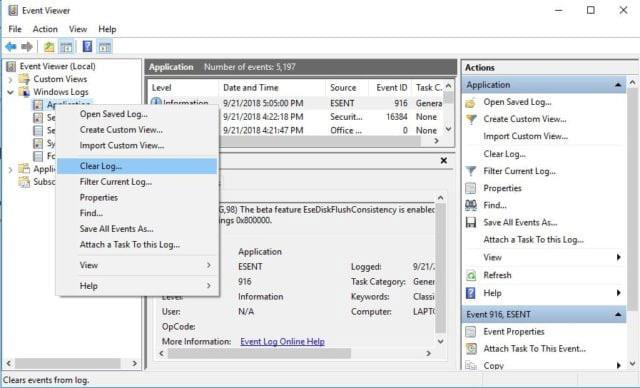
Notīriet Windows notikumu skatītāja žurnālus
1. Atveriet Palaist , nospiežot Win+ R.
2. Ievadiet eventvwr un nospiediet Enter.
3. Pirmajā panelī veiciet dubultklikšķi uz Windows žurnāli , lai to atvērtu.
4. Tajā pašā konsolē ar peles labo pogu noklikšķiniet uz Lietojumprogramma > Notīrīt žurnālu .
5. Izdzēsiet arī drošības, iestatīšanas un sistēmas žurnāla ierakstus .
6. Kad esat to pabeidzis, vienkārši restartējiet datoru.
Šodienas rakstā Quantrimang apkopos dažus bieži uzdotos jautājumus par noklusējuma parolēm, lai palīdzētu lasītājiem atbildēt uz jautājumiem, kas saistīti ar šo problēmu.
Jums ir nepieciešams VPN — tas padara dažādas iespējas vienkāršas, un CyberGhost VPN ir viens no labākajiem VPN, ja runa ir par vienkāršību.
Vairāki drošības paraugprakses piemēri ir parādījušies, palielinoties daudzmākoņu vidēm, un ir daži svarīgi soļi, kas būtu jāveic visām organizācijām, izstrādājot savas drošības stratēģijas.
Microsoft operētājsistēmā Windows Vista DreamScene ļāva iestatīt dinamisku fonu datoriem, taču astoņus gadus vēlāk tas joprojām nav pieejams operētājsistēmā Windows 10. Kāpēc šī paraža gadu gaitā ir bijusi atgriešanās pagātnē, un ko mēs varam darīt, lai to mainītu?
Ja vēlamies pieslēgt tīklam divus portatīvos datorus, varam izmantot tīkla kabeli un pēc tam nomainīt abu datoru IP adreses un viss.
Kad Windows parāda kļūdu “Jums nav atļaujas saglabāt šajā vietā”, tas neļaus jums saglabāt failus vajadzīgajās mapēs.
Syslog Server ir svarīga IT administratora arsenāla sastāvdaļa, it īpaši, ja runa ir par notikumu žurnālu pārvaldību centralizētā vietā.
Kļūda 524: iestājās taimauts ir Cloudflare specifisks HTTP statusa kods, kas norāda, ka savienojums ar serveri tika slēgts taimauta dēļ.
Kļūdas kods 0x80070570 ir izplatīts kļūdas ziņojums datoros, klēpjdatoros un planšetdatoros, kuros darbojas operētājsistēma Windows 10. Tomēr tas tiek parādīts arī datoros, kuros darbojas operētājsistēma Windows 8.1, Windows 8, Windows 7 vai vecāka versija.
Nāves zilā ekrāna kļūda BSOD PAGE_FAULT_IN_NONPAGED_AREA vai STOP 0x00000050 ir kļūda, kas bieži rodas pēc aparatūras ierīces draivera instalēšanas vai pēc jaunas programmatūras instalēšanas vai atjaunināšanas, un dažos gadījumos kļūdas cēlonis ir bojāts NTFS nodalījums.








